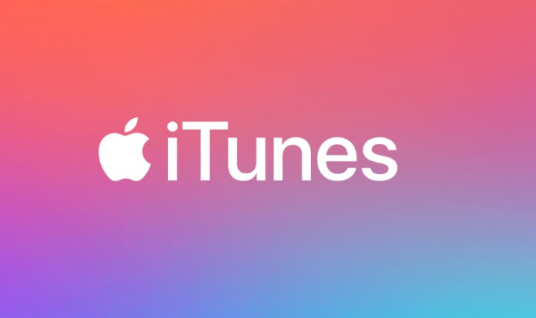Kako odpraviti neuspešno zanko posodabljanja neskladja

Lahko tudi uporabimo neskladje iz brskalnika pa ima namensko namizno aplikacijo tako za Windows kot za macOS. Za glasnike je namizna aplikacija dejansko boljša kot uporaba prek brskalnika, saj vam ni treba najti pravega zavihka ali okna za dostop do spletne različice aplikacije. Tudi namizna aplikacija je zmogljivejša in ni omejena na zmožnosti brskalnika niti ni izpostavljena svojim ranljivostim. V tem članku bomo govorili o tem, kako odpraviti neuspešno zanko posodobitve razdora. Začnimo!
Razlogi za napake pri posodabljanju sporov
Najpogostejši vzrok napak pri posodobitvi Discord so dejansko težave s povezljivostjo in internetom. Če poskušate zagnati Discord brez delujoče internetne povezave. Fantje boste videli sporočilo o neuspeli posodobitvi. Tako kot boste to sporočilo videli, če se internet prekine, ko uporabljate Discord.
No, na enak način bo tudi vse, kar moti zmožnost aplikacije Discord za povezavo s strežniki Discord, povzročilo to napako. Protivirusni programi, požarni zidovi in številne druge sorodne stvari lahko dejansko povzročijo to napako.
namestitev čarovnika ni uspela
Kadarkoli pridete do zanke neuspešne posodobitve Discord, potem je vaša internetna povezava v redu. To posebno težavo običajno povzročijo poškodovane lokalne datoteke Discord. Če odstranite datoteke in večino časa opravite nekaj s tem povezanih nalog, bo program večinoma omogočil normalno posodabljanje.
Posodobitev Discord se ne bo namestila?
Aplikacija Discord za Windows 10 je običajna namizna aplikacija. Nobene aplikacije UWP ni, kar pomeni, da aplikacije Discord ni mogoče samodejno posodobiti prek aplikacije Mircosoft Store.
Kako posodobiti Discord
Aplikacija Discord je pravzaprav ena redkih namiznih aplikacij, ki lahko sama prenese in namesti posodobitve. Podobno kot Chrome in Firefox bo tudi on prenesel novo različico aplikacije, kadar bo na voljo v ozadju. Kadarkoli boste naslednjič zagnali aplikacijo, boste videli začetni zaslon, ki vam sporoča, da je nameščena tudi posodobitev.
No, posodobitev traja le nekaj minut, da jo lahko namestite in jo lahko začnete uporabljati. Uporabniki ne bodo videli poziva, ki jim sporoča, da je na voljo tudi nova posodobitev in da jo morajo tudi prenesti.
V večini primerov se bo posodobitev namestila brez težav, vendar obstajajo izjeme. Včasih se aplikacija dejansko zatakne v zanki za posodobitev.
Neuspešna posodobitev neskladja
Če je Discord zataknjen v zanki za posodobitev, lahko poskusite tudi naslednje popravke.
Zaženite Discord skupaj s skrbniškimi pravicami
Posodobitev se je morda zataknila, ker aplikacija ne more spreminjati datotek, ki jih je v bistvu treba posodobiti.
- Najprej samo odprite Meni Start in pojdite na Seznam aplikacij .
- Potem poiščite Discord na seznamu aplikacij.
- Zdaj ga kliknite z desno miškino tipko, in izberite Več> Zaženi kot skrbnik .
- Nato se aplikacija zažene in posodobitev ob zagonu .
Čista namestitev Discord | Neuspešna posodobitev neskladja
Težava s posodobitvijo je morda povezana s samo aplikacijo, ki jo skuša prenesti in namestiti. Edini način, da ga odpravite, je čiščenje namestitve Discord.
- Najprej odprite Nadzorna plošča.
- Namenjen Programi> Odstrani program .
- Izbrati morate Discord na seznamu nameščene aplikacije in tapnite Gumb za odstranitev .
- Ko je aplikacija odstranjena, prenesite ga z uradne spletne strani Discord .
- Zdaj zaženite izvršljivo datoteko . Namestila bo tudi najnovejšo različico Discord.
Izklopite Windows Defender / anti-virus | Neuspešna posodobitev neskladja
Discord je pravzaprav zaupanja vredna aplikacija, vendar jo pretirano protivirusni program lahko prepreči posodabljanje. Morda tudi meni, da je aplikacija zlonamerna, preprosto zato, ker poskuša spremeniti datoteke, ki dejansko pripadajo nameščeni aplikaciji.
repo mucky duck ne deluje 2017
- Morate odpreti Aplikacija za nastavitve.
- Potem se odpravi na Posodobitve in varnost .
- Zdaj pa pojdi na Zavihek Varnost sistema Windows in tapnite Odprite varnost sistema Windows .
- V oknu Varnost sistema Windows pojdite na Zaščita pred virusi in grožnjami .
- Zdaj tapnite Upravljanje nastavitev Spodaj Nastavitve zaščite pred virusi in grožnjami .
- Izklopite tudi sprotno zaščito .
- Odprite Discord z skrbniškimi pravicami in posodobitev se bo nato namestila.

Preimenuj Discord | Neuspešna posodobitev neskladja
Datoteko za posodobitev Discord morate preimenovati. Če je datoteka poškodovana, bo to prisililo Discord, da prenese novo kopijo in samostojno odpravi težavo.
- Najprej samo pritisnite na Tipka Windows + R .
- Nato vnesite% localappdata% in kliknite na Enter .
- Zdaj odprite mapo Discord.
- Preimenujte Update.exe, da posodobite UpdateX.exe.
- Poskusite odpreti Discord in nato preverite, ali se posodablja.
Ponovno namestite Discord | Neuspešna posodobitev neskladja
Znova namestite Discord. To zahteva, da ubijete vse dolgotrajne postopke Discord, izbrišete lokalne datoteke Discord in nato znova namestite iz nič.
- Klikni CTRL + VSE + OF in izberite Upravitelj opravil .
- Na seznamu procesov morate poiskati Discord, ga izbrati in tapniti Končaj opravilo .
- Če je Discord več primerkov, izberite vsakega in nato kliknite Končaj opravilo .
- Pritisnite tipko Gumb Start > Nastavitve > Aplikacije .
- Poiščite Discord, izberite ga in kliknite Odstrani .
- Nato po postopku odstranitve tapnite Tipka Windows + R .
- Vnesite% appdata% in nato kliknite Enter .
- Zdaj poiščite mapo Discord in jo izbrišite.
- Klikni Tipka Windows + R vendar še enkrat, preden kliknete, tokrat vnesite% localappdata% Enter .
- Zdaj poiščite mapo Discord in jo izbrišite.
- Prenesite in namestite Discord.
Zaključek
No, to je bilo vse Ljudje! Upam, da vam je ta članek všeč, če vam je všeč, in je v pomoč tudi vam. Pošljite nam svoje povratne informacije o tem. Tudi če imate dodatna vprašanja in težave, povezane s tem člankom. Nato nam to sporočite v spodnjem oddelku za komentarje. V kratkem se vam bomo oglasili.
Imej lep dan!